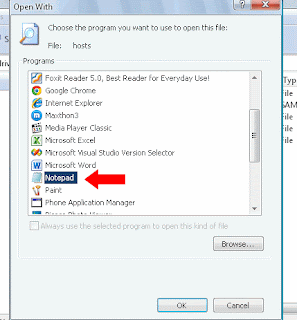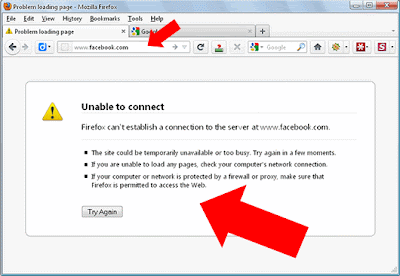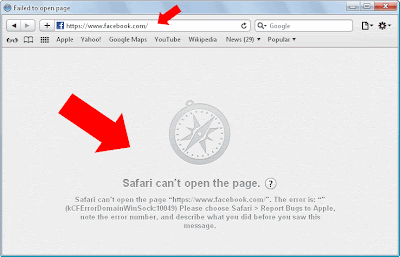- Buka Windows Explorer anda, bisa melalui Klik kanan ikon My Computer > pilih Explore
- Cari file host.file pada C:\WINDOWS\system32\drivers\etc
- Buka file host menggunakan Notepad > Klik kanan Open with > Pilih Notepad
- Tambahkan dibaris paling akhir dengan kode seperti ini : 127.0.0.1 www.facebook.com
- save file host tersebut
- Restart komputer/PC/notebook/laptop anda
0.0.0.0 www.facebook.com
Setelah anda melakukan apa yang di contohkan pada gambar silahkan hidupkan ulang komputer anda / Restart . Anda akan mendapatkan tampilan seperti kelima browser ini, ketika anda mencoba membuka alamat facebook.com.
- 127.0.0.1 www.facebook.com
0.0.0.0 www.facebook.com
- lalu tekan save, maka facebook atau situs yang anda blokir dapat terbuka kembali. :)
Semoga artikel ini dapat mencerahkan para orangtua yang menginginkan adanya sebuah internet yang sehat dan dapat dinikmati tanpa terjadi hal-hal yang tidak kita inginkan dan semoga bermanfaat untuk semua :)